Cách thiết lập OpenMediaVault trên Raspberry Pi 4

Hướng dẫn chi tiết cách thiết lập OpenMediaVault trên Raspberry Pi 4, bao gồm cài đặt Raspbian Lite và cấu hình hệ thống hiệu quả.
BricsCAD là một chương trình thiết kế kiến trúc chuyên nghiệp, nhằm mục đích tạo ra các thiết kế cơ khí và kết cấu một cách nhanh chóng và đơn giản. Chương trình hỗ trợ nhiều tính năng hữu ích, chẳng hạn như “Blockify” (tìm kiếm và sao chép các thực thể hiện có trong bản vẽ), công cụ nhập PDF, chụp thực thể thích ứng và hơn thế nữa! Đây là cách cài đặt BricsCAD Shape trên Linux.
Đăng ký trang dùng thử
BricsCAD cho Linux không miễn phí. Thay vào đó, đó là phần mềm dùng thử mà người dùng được phép tự do đánh giá. Để có quyền truy cập vào chương trình BricsCAD trên Linux, bạn phải tạo một tài khoản mới. Để bắt đầu quá trình đăng ký, hãy nhấp vào đây để truy cập trang web BricSys. Sau đó, chọn nút “Dùng thử BricsCAD miễn phí” để chuyển đến trang tải xuống.
Khi nhấp vào nút thử, một trang đăng ký sẽ xuất hiện. Trang đăng ký này có một số tùy chọn đăng nhập khác nhau, chẳng hạn như Facebook, Google, LinkedIn và Email. Chọn một trong các tùy chọn, tạo tài khoản và đăng nhập vào trang web.
Sau khi thiết lập tài khoản trên trang web BricsSys, trang tải xuống sẽ tự hiển thị cho bạn. Từ đây, hãy làm theo hướng dẫn dòng lệnh để BricsCAD hoạt động trên máy tính Linux của bạn.
Hướng dẫn Cài đặt Ubuntu / Debian
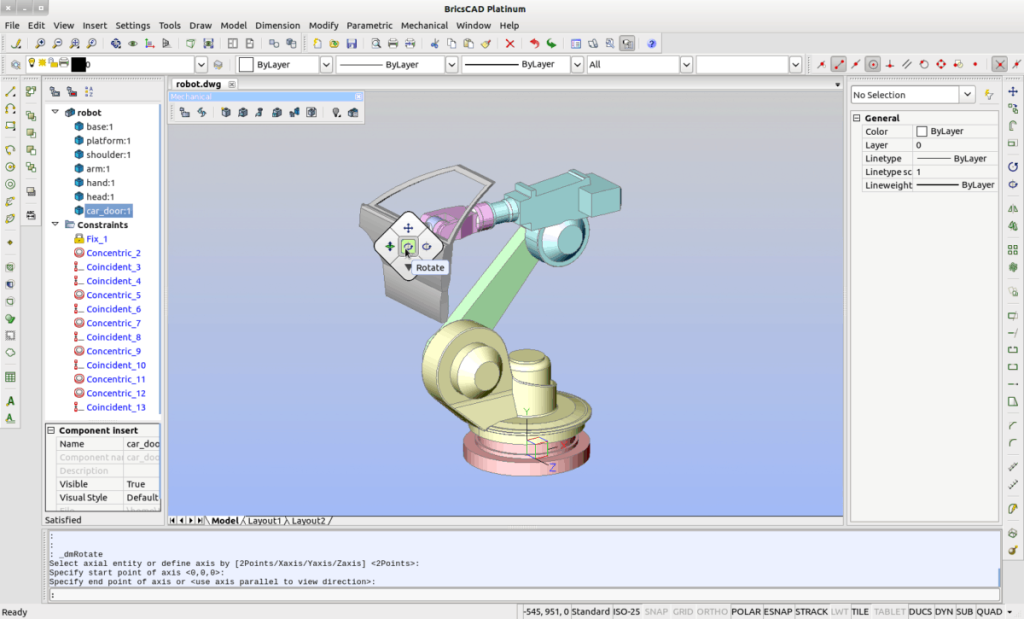
BricsCAD có hỗ trợ hạng nhất cho Ubuntu Linux, thông qua tệp gói DEB có thể tải xuống . Để tải xuống gói DEB, hãy đảm bảo bạn đã đăng nhập vào trang web BricsSys. Sau đó, chuyển đến trang tải xuống .
Lưu ý: bạn đang chạy Debian Linux chứ không phải Ubuntu? Bản phát hành Ubuntu của BricsCAD hoạt động tốt trên hầu hết các bản cài đặt Debian Linux! Làm theo hướng dẫn bên dưới, nhưng thay thế apt bằng apt-get .
Trên trang tải xuống cho BricsCAD, hãy thay đổi menu thả xuống trên cùng thành Linux. Sau đó, thay đổi menu thả xuống thứ hai thành “Ubuntu.”
Khi thay đổi menu thả xuống thứ hai thành “Ubuntu”, menu thả xuống thứ ba sẽ được đặt thành ngôn ngữ bạn nói. Từ đó, nhấp vào nút “Tôi đồng ý với các điều khoản sử dụng”. Sau đó, nhấp vào nút “Tải xuống” màu xanh lục để bắt đầu quá trình tải xuống.
Để gói BricsCAD DEB tải xuống PC Linux của bạn. Khi quá trình hoàn tất, hãy mở cửa sổ dòng lệnh bằng cách nhấn Ctrl + Alt + T hoặc Ctrl + Shift + T trên bàn phím và sử dụng lệnh CD để di chuyển dòng lệnh vào thư mục “Tải xuống”.
cd ~ / Tải xuống
Cài đặt gói vào hệ thống bằng lệnh dpkg .
sudo dpkg -i BricsCAD - * - amd64.deb
Khi gói hoàn tất cài đặt trên PC Linux của bạn, một số lỗi có thể xuất hiện trong thiết bị đầu cuối. Đừng lo lắng; những lỗi này có thể dễ dàng được sửa chữa. Trên Ubuntu, hãy chạy lệnh apt install -f và sự cố sẽ biến mất.
sudo apt install -f
Bạn vẫn gặp sự cố sau khi cài đặt gói BricsCAD DEB trên PC Linux của mình? Nếu vậy, hãy làm theo hướng dẫn chuyên sâu này về cách khắc phục các vấn đề phụ thuộc trên Ubuntu.
Hướng dẫn Cài đặt Fedora / OpenSUSE
Có một bản phát hành RPM của BricsCAD có sẵn cho người dùng Linux, có nghĩa là có thể cài đặt công cụ này trên cả Fedora Linux và OpenSUSE Linux. Để bắt đầu, hãy truy cập trang tải xuống và đảm bảo bạn đã đăng nhập vào trang web BricsSys.
Trên trang tải xuống BricsCAD , hãy thay đổi menu thả xuống đầu tiên thành “Linux” để hiển thị các tùy chọn tải xuống Linux khác nhau. Sau đó, chuyển đến menu thả xuống thứ hai và thay đổi nó thành “Fedora, OpenSUSE”. Nhấp vào hộp bên cạnh “Tôi đồng ý với các điều khoản sử dụng (bắt buộc)” và nhấp vào nút “Tải xuống” màu xanh lục để lấy bản phát hành RPM mới nhất của BricsCAD.
Cho phép tải tệp BricsCAD RPM xuống PC Fedora hoặc OpenSUSE Linux của bạn. Sau khi quá trình tải xuống hoàn tất, hãy mở cửa sổ dòng lệnh bằng cách nhấn Ctrl + Alt + T hoặc Ctrl + Shift + T trên bàn phím và làm theo hướng dẫn dòng lệnh bên dưới để bắt đầu và chạy chương trình.
Fedora Linux
Để cài đặt ứng dụng BricsCAD trên Fedora Linux, hãy bắt đầu bằng cách chuyển phiên đầu cuối từ thư mục chính (~) sang thư mục “Tải xuống” bằng lệnh CD bên dưới.
cd ~ / Tải xuống
Bên trong thư mục “Tải xuống”, chạy lệnh cài đặt dnf để thiết lập gói hoàn chỉnh trên Fedora Linux.
sudo dnf cài đặt BricsCAD - *. rpm
OpenSUSE Linux
Để cài đặt chương trình BricsCAD trên OpenSUSE Linux, hãy chuyển đến thư mục “Tải xuống” bằng lệnh CD . Sử dụng lệnh này là cần thiết, vì gói RPM được lưu ở đó.
cd ~ / Tải xuống
Khi ở trong thư mục “Tải xuống”, hãy sử dụng cài đặt zypper để tải gói BricsCAD RPM lên hệ thống.
sudo zypper cài đặt BricsCAD - *. rpm
Hướng dẫn Cài đặt Linux Chung
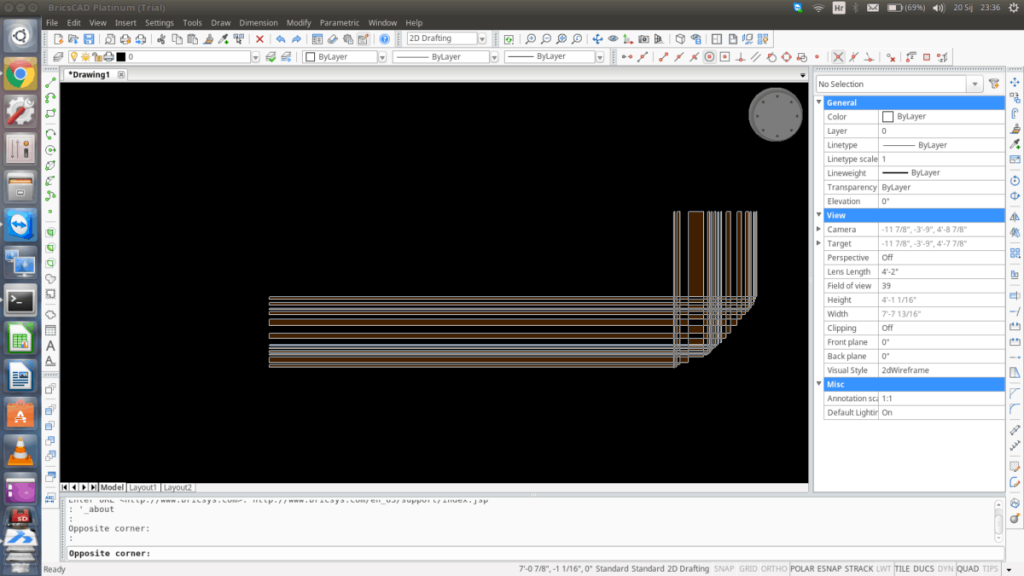
BricsSys có bản phát hành TarGZ chung của chương trình dành cho người dùng Linux không có trên Fedora, OpenSUSE, Ubuntu hoặc Debian. Để tải phiên bản này, hãy truy cập trang tải xuống BricsCAD và đảm bảo rằng bạn đã đăng nhập. Sau đó, tìm menu thả xuống đầu tiên và thay đổi nó thành “Linux”.
Sau khi thay đổi menu thả xuống đầu tiên thành “Linux”, hãy đặt menu thứ hai thành “Cài đặt tùy chỉnh”. Từ đó, chọn hộp có nhãn “Tôi đồng ý với các điều khoản sử dụng (bắt buộc)” và nhấp vào nút “Tải xuống” màu xanh lục để bắt đầu quá trình tải xuống.
Khi quá trình tải xuống hoàn tất, hãy sử dụng lệnh mv để di chuyển tệp TarGZ vào thư mục chính của bạn.
mv ~ / Tải xuống / BricsCAD - *. tar.gz ~ /
Tạo một thư mục “bricscad” mới bằng mkdir .
mkdir -p ~ / bricscad
Giải nén kho lưu trữ TarGZ của BricsCAD bằng lệnh tar .
tar xvf BricsCAD - *. tar.gz -C ~ / bricscad
Chạy BricsCAD trên PC Linux của bạn với:
cd ~ / bricscad ./bricscad.sh
Hướng dẫn chi tiết cách thiết lập OpenMediaVault trên Raspberry Pi 4, bao gồm cài đặt Raspbian Lite và cấu hình hệ thống hiệu quả.
Hướng dẫn chi tiết cách sử dụng trình cài đặt trình điều khiển trên Manjaro Linux cho cả CLI và GUI.
Nếu bạn sử dụng nhiều PPA trên PC Ubuntu của mình và gần đây đã nâng cấp lên Ubuntu 20.04, bạn có thể nhận thấy rằng một số PPA của bạn không hoạt động, vì chúng
Brave là một trình duyệt tập trung vào quyền riêng tư, bảo mật và dễ sử dụng. Hướng dẫn chi tiết cách sao lưu và khôi phục hồ sơ Brave.
Bạn mới sử dụng Linux và muốn thêm nhạc của mình vào Rhythmbox nhưng không chắc về cách thực hiện? Chúng tôi có thể giúp! Hãy làm theo hướng dẫn này khi chúng tôi xem xét cách thiết lập
Bạn có cần truy cập PC hoặc Máy chủ Ubuntu từ xa từ PC Microsoft Windows của mình không? Không chắc chắn về cách làm điều đó? Làm theo hướng dẫn này khi chúng tôi chỉ cho bạn
Bạn có sử dụng trình duyệt web Vivaldi làm trình điều khiển hàng ngày trên Linux không? Bạn đang cố gắng tìm cách sao lưu cài đặt trình duyệt của mình để giữ an toàn? chúng tôi
Cách tải xuống Podcast từ Linux Terminal với Podfox
Cách dọn dẹp và tăng tốc Ubuntu
Bạn đang cần một ứng dụng khách podcast tốt, thanh lịch cho máy tính để bàn Linux của mình? Nếu vậy, bạn cần dùng thử CPod. Đó là một ứng dụng nhỏ thân thiện giúp lắng nghe








